我们在使用win10专业版的时候,如果因为一些原因需要从win10专业版返回到家庭版,小编觉得可以尝试在命令提示符中通过reg add "HKEY_LOCAL_MACHINESOFTWAREMicrosoft一系列代码进行win10版本的修改。具体的操作步骤就来看看小编是怎么做的吧~希望可以帮助到你。

解决方法:
准备工作
--使用安装介质创建程序下载 Windows 10(如果您已经下载了 ISO 文件或者创建了 U盘可以直接进行步骤1中的操作):
--获取Windows 10 https://www.microsoft.com/zh-cn/software-download/windows10
--点击页面中的“立即下载工具”按钮即可下载
--启动程序,阅读并同意软件许可协议:

1.选择
2.点击(如果弹出警告窗口则点击),按照您的需求选择或者,点击,开始下载
步骤1
按下+键,点击,复制以下命令并在命令提示符中点击鼠标右键,点击,随后按回车键(Enter)执行:
reg add "HKEY_LOCAL_MACHINESOFTWAREMicrosoftWindows NTCurrentVersion" /v EditionID /t REG_SZ /d Core /f
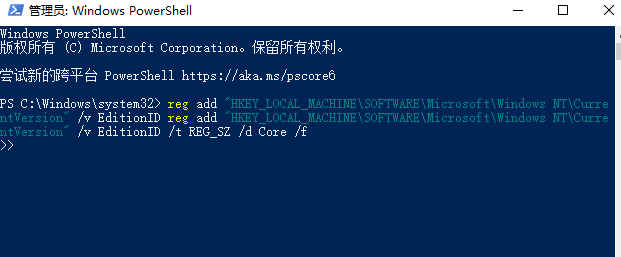
当显示后继续进行步骤2中的操作
步骤2
打开ISO文件或U盘
复制下面的命令,在文件资源管理器地址栏点击鼠标右键,点击,随后按回车键执行(图1):
setup.exe /pkey TX9XD-98N7V-6WMQ6-BX7FG-H8Q99
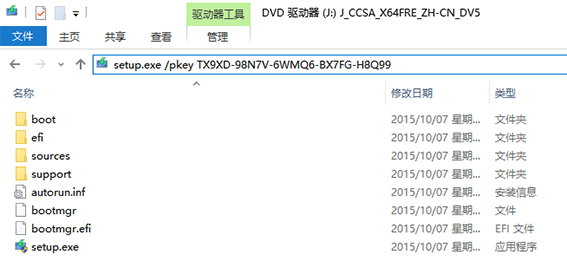
将打开Windows 10安装程序,然后开始安装。命令将安装与密钥相匹配的版本(图2)——Windows 10 家庭版(Home)
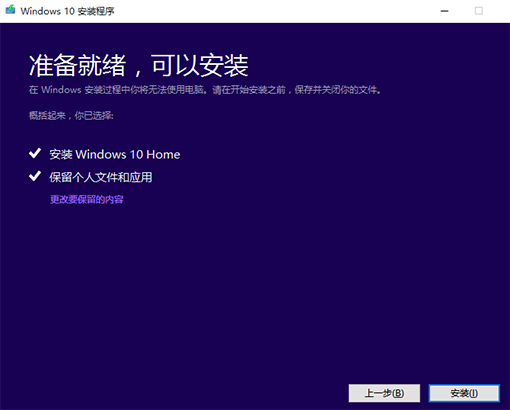
以上是如何将Windows 10专业版转换为家庭版的详细内容。更多信息请关注PHP中文网其他相关文章!




